Connecter son Micro:Bit
 Ouvrir l’application Scratch Link
Ouvrir l’application Scratch Link
Il te suffit de taper ‘Scratch link’ dans la barre de recherche !
- Dépose le fichier HEX dans ton Micro:Bit
Tu devrais trouver le fichier dans le dossier ‘Téléchargement’ sinon tu peux le télécharger sur ce lien.
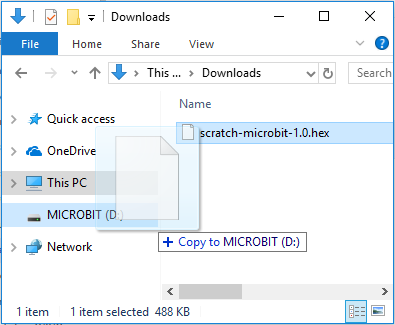
Le nom de ton Micro:bit devrait maintenant défiler !
Si tu ne trouves toujours pas ton Micro:Bit dans Scratch, tu peux :
On commence par ouvrir les paramètres Bluetooth de l’ordinateur !
Il te suffit de taper ‘Bluetooth’ dans la barre de recherche !
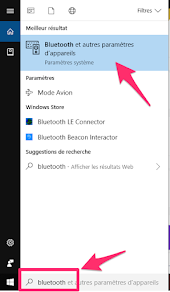
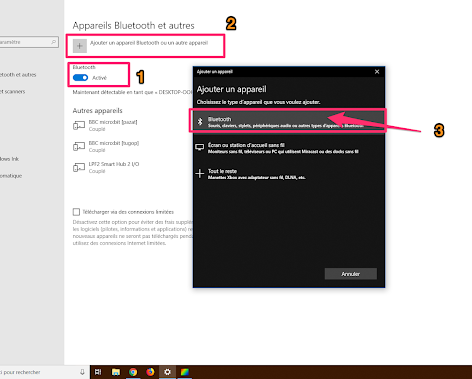 1) Vérifie que le bluetooth est activé
1) Vérifie que le bluetooth est activé
Tu peux ensuite cliquer sur le nom de ton Micro:Bit dans la liste d’appareils !
Si ton micro:bit n’apparaît pas dans la liste :
2) Clique sur ‘Ajouter un appareil’
3) Clique sur ‘Bluetooth’ et attend que ton Micro:bit apparaisse !
Ton Micro:Bit est maintenant connecté en Bluetooth ! Il devrait apparaître dans Scratch 3 !













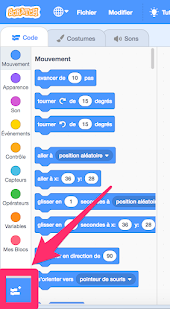
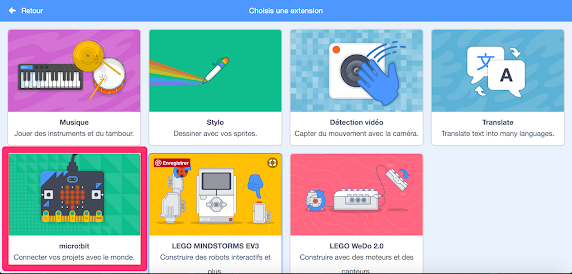
 Ouvrir l’application Scratch Link
Ouvrir l’application Scratch Link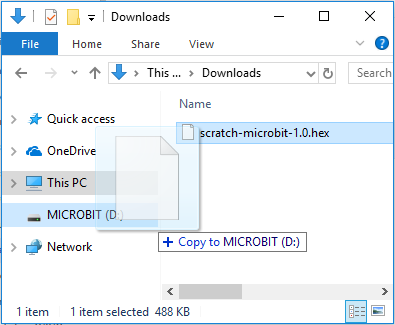
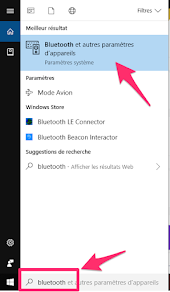
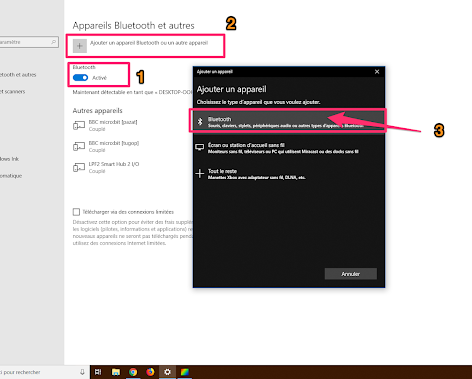 1) Vérifie que le bluetooth est activé
1) Vérifie que le bluetooth est activé








